如何在三星電腦上使用 Samsung Pass
最後更新日期 : 2024年10月4日
即使在三星電腦上,您也不再需要記住您的登入資訊。使用 Samsung Pass 更快速、更輕鬆地登入。您可以同步手機和平板電腦上的登入資訊,並在 Samsung 電腦上使用。

請注意:
- Samsung Pass 適用於 2019 年或之後發布的 Samsung 電腦。
您須擁有 Samsung 帳戶,才可使用 Samsung Pass。
PC 版 Samsung Pass 僅適用於在手機或平板電腦上使用 Samsung Pass 的現有用戶。
如何設置 PC 版 Samsung Pass
![Samsung Pass PC 應用程式登入頁面的視圖。]()
![Samsung Pass PC 應用程式 QR 碼的視圖。]()
![Samsung Pass 手機應用程式驗證頁面的視圖。]()
![Samsung Pass 完成驗證身份的手機畫面視圖。]()
![Samsung Pass 擴充功能安裝螢幕視圖。]()
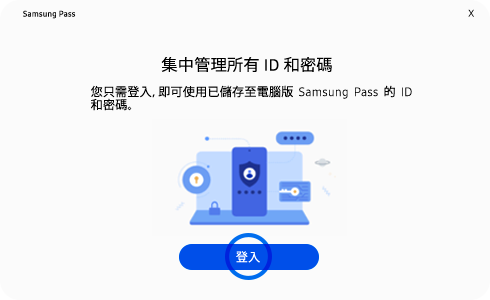
步驟 1. 以您的 Samsung 帳戶登入。
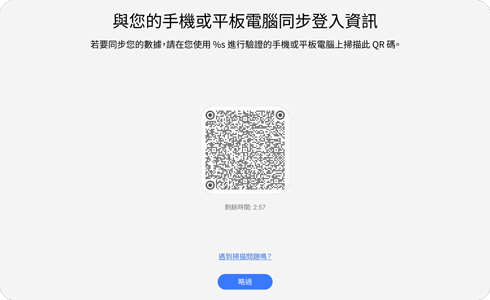
步驟 2. 您可以選擇 Samsung 手機或平板電腦掃描 QR 碼。
請注意:
- 如要同步您的數據,則必須掃描二維碼。
- 如果您現在選擇跳過此步驟,稍後您可以隨時在電腦上的 Samsung Pass 設定掃描二維碼。
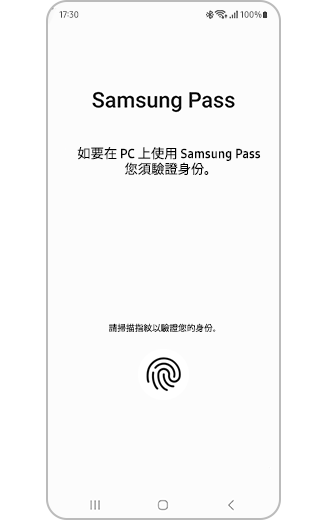
步驟 3. 驗證您的身份。
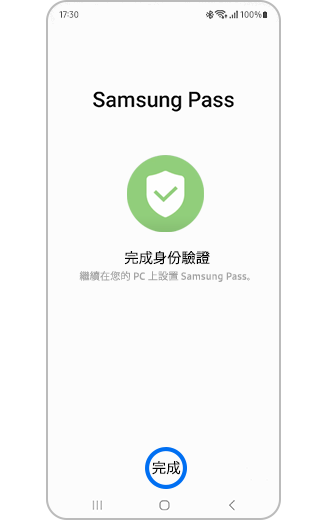
步驟 4. 完成身份驗證後,輕觸完成。
完成此流程後,請遵循 PC 上的步驟以配置 Windows Hello。
請注意:若您已設置 Windows Hello 並正在使用此功能,系統將跳過此步驟。
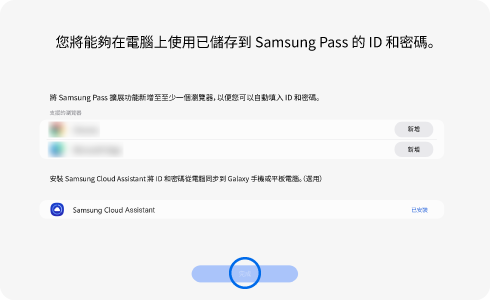
步驟 5. 螢幕將即時顯示擴充功能安裝畫面。此擴充功能適用於 Chrome 和 Edge 瀏覽器。
請注意:
當您設置擴充功能時,必須與 PC 版 Samsung Pass 使用同一個 Samsung 帳戶。
若您在流動裝置與 PC 上使用相同的 Samsung 帳戶,登入數據將透過 Samsung Cloud 同步。
如何利用 Samsung Pass 登入網站
請注意:在 Samsung 電腦上使用自動填充時,不需要身份驗證;僅在進入 Samsung Pass 應用程式時才需要 Windows Hello 身份驗證。
感謝您提供意見讓我們了解您的需要
請回答所有問題。



